
એવી પરિસ્થિતિઓ છે જેમાં વિન્ડોઝ 10 અપડેટ્સની આવશ્યકતા છે. ઉદાહરણ તરીકે, સિસ્ટમ વર્તે છે અને તમને ખાતરી છે કે આ નવા ઇન્સ્ટોલ કરેલા ઘટકોના દોષને કારણે છે.
વિન્ડોઝ 10 અપડેટ્સ કાઢી નાખો
વિન્ડોઝ 10 અપડેટ્સ દૂર કરો ખૂબ સરળ છે. આગળ ઘણા અનૂકુળ વિકલ્પો દ્વારા વર્ણવવામાં આવશે.પદ્ધતિ 1: નિયંત્રણ પેનલ દ્વારા દૂર કરવું
- "સ્ટાર્ટ" પાથ - "પરિમાણો" સાથે જાઓ અથવા વિન + આઇનું મિશ્રણ કરો.
- "અપડેટ્સ અને સુરક્ષા" શોધો.
- અને વિન્ડોઝ અપડેટ સેન્ટર પછી - "અદ્યતન પરિમાણો".
- આગળ તમારે "અપડેટ લૉગ" આઇટમની જરૂર છે.
- તેમાં, તમને "અપડેટ્સ કાઢી નાખો" મળશે.
- તમે સ્થાપિત ઘટકોની સૂચિને સ્થગિત કરશો.
- સૂચિમાંથી છેલ્લું અપડેટ પસંદ કરો અને કાઢી નાખો.
- કાઢી નાખવાથી સંમત થાઓ અને પ્રક્રિયાના અંત સુધી રાહ જુઓ.

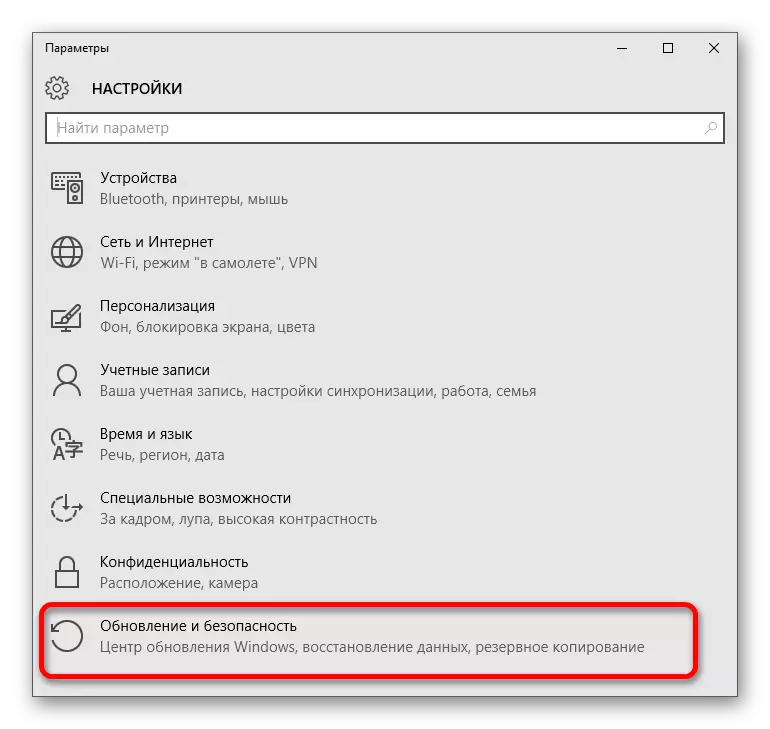
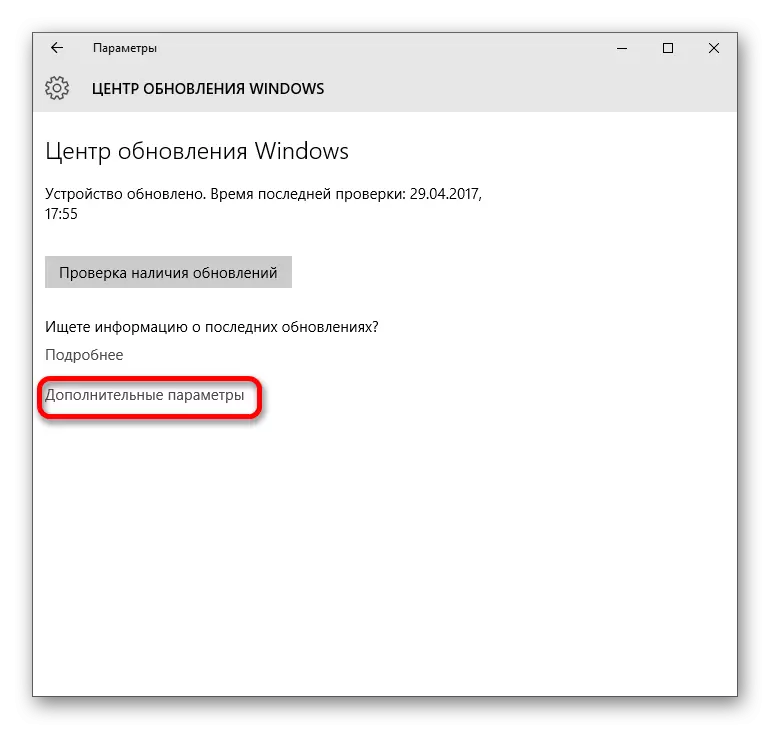


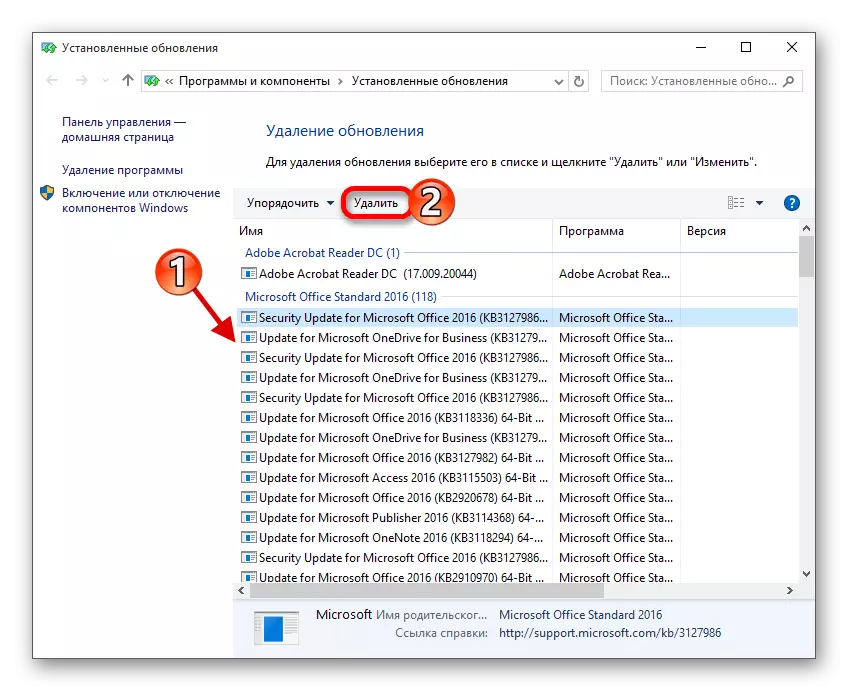

પદ્ધતિ 2: આદેશ વાક્ય મદદ કાઢી નાખવું
- ટાસ્કબાર પર મેગ્નિફાઇંગ ગ્લાસ આયકનને શોધો અને શોધ ક્ષેત્રમાં "સીએમડી" દાખલ કરો.
- સંચાલક વતી પ્રોગ્રામ ચલાવો.
- નીચેનાને કન્સોલ પર કૉપિ કરો:
ડબલ્યુએમઆઈસી ક્યુએફઇ સૂચિ બ્રીફ / ફોર્મેટ: કોષ્ટક
અને કરો.
- તમને ઘટક ઇન્સ્ટોલેશન તારીખોની સૂચિ પ્રદાન કરવામાં આવશે.
- કાઢી નાખવા, દાખલ કરો અને ચલાવો
વુસા / અનઇન્સ્ટોલ કરો / કેબી: સંબંધિત નંબર
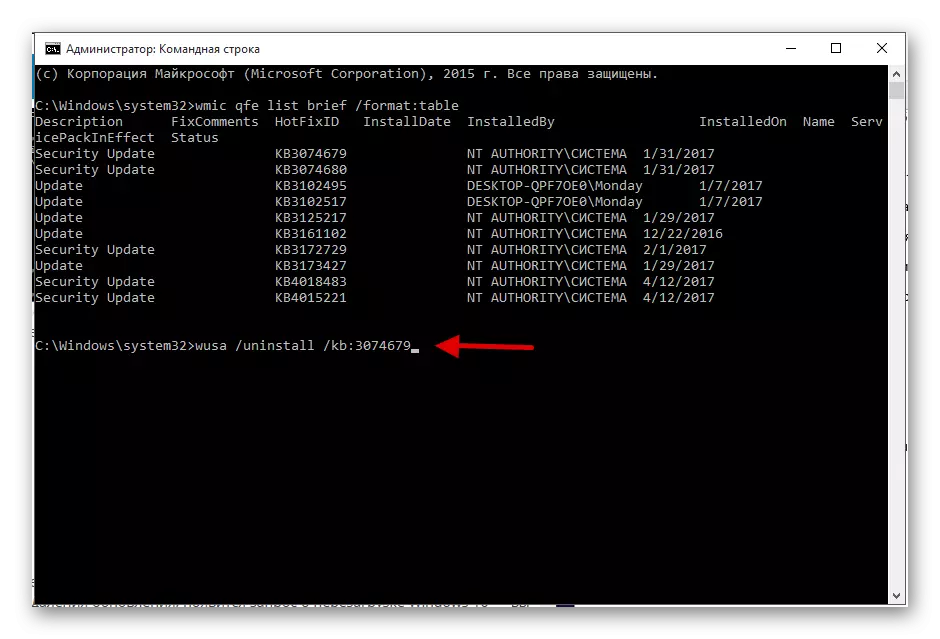
જ્યાં નોંધ નંબરની જગ્યાએ ઘટક નંબર લખો. ઉદાહરણ તરીકે, વુસા / અનઇન્સ્ટોલ કરો / કેબી: 30746379.
- અનઇન્સ્ટ્લેશન અને રીબૂટની પુષ્ટિ કરો.
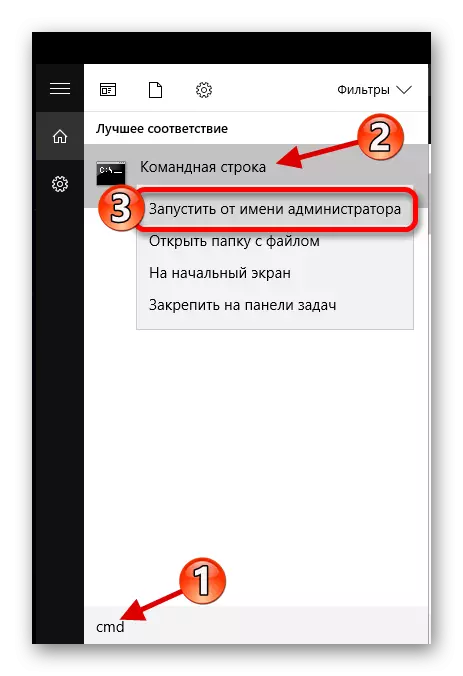
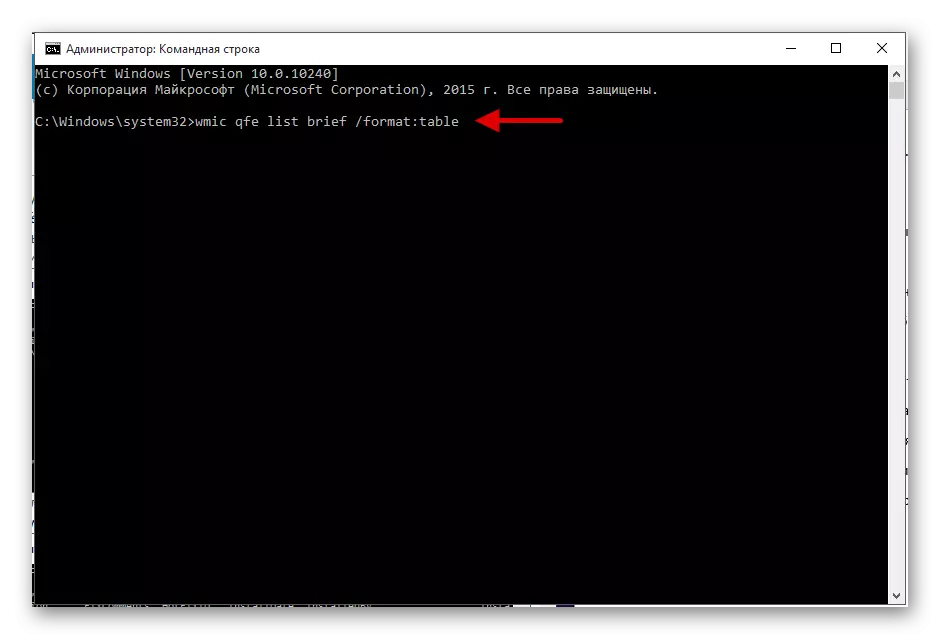
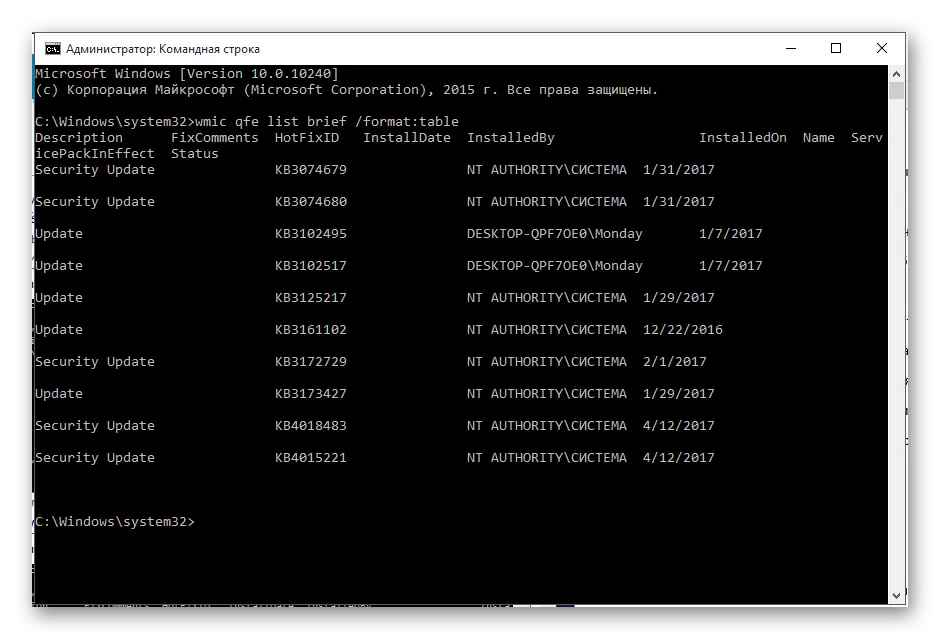
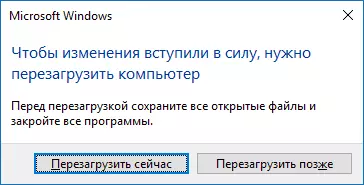
અન્ય પદ્ધતિઓ
જો કોઈ કારણોસર તમે ઉપર વર્ણવેલ પદ્ધતિઓમાં અપડેટ્સને કાઢી શકતા નથી, તો પછી પુનઃપ્રાપ્તિ બિંદુનો ઉપયોગ કરીને સિસ્ટમને પાછા લાવવાનો પ્રયાસ કરો, જે દરેક સમયે સિસ્ટમ અપડેટ્સ સેટ કરે છે.
- ઉપકરણને ફરીથી પ્રારંભ કરો અને જ્યારે તમે સક્ષમ કરો ત્યારે F8 ને ક્લિક કરો.
- "પુનર્સ્થાપિત" - "ડાયગ્નોસ્ટિક્સ" - "પુનઃસ્થાપિત કરો" માર્ગ સાથે જાઓ.
- તાજેતરના સેવ પોઇન્ટ પસંદ કરો.
- સૂચનો અનુસરો.
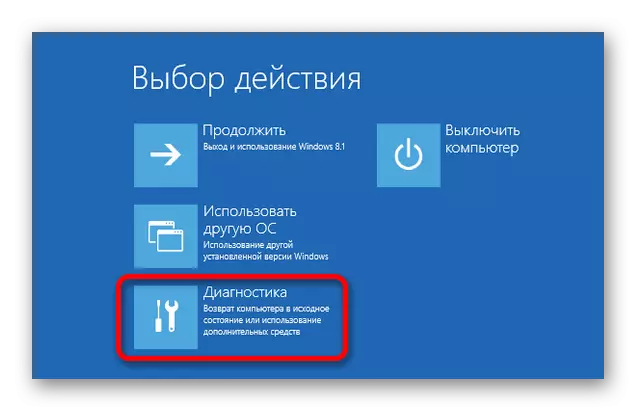
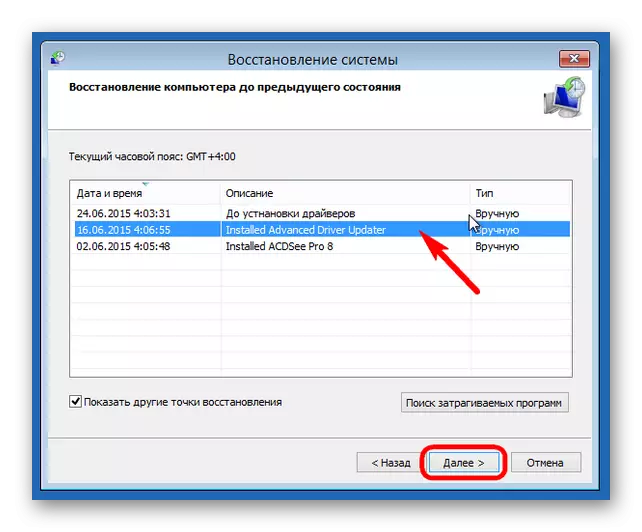
અહીં આવા રસ્તાઓ છે જે તમે વિન્ડોઝ અપડેટ 10 ઇન્સ્ટોલ કર્યા પછી કમ્પ્યુટરના પ્રદર્શનને પુનર્સ્થાપિત કરી શકો છો.
